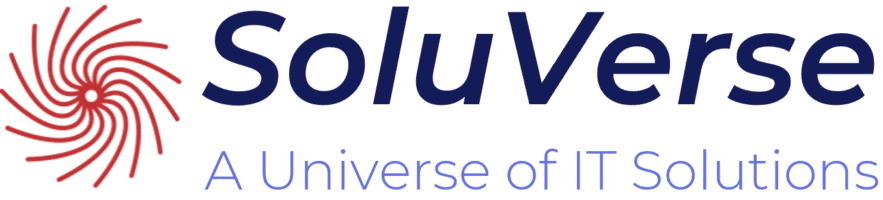Collaboration dans Microsoft 365 – Parcours de Formation
Ce parcours de formation sur la Collaboration dans Microsoft 365 est délivré sous forme de modules courts et focalisés et peut être organisé à Luxembourg, Bruxelles, Paris ou n’importe où au sein de vos bureaux. Il cible des participants qui veulent être efficaces dans le nouvel environnement de travail basé sur le cloud en proposant les fonctionnalités clés de OneDrive, Outlook, SharePoint et Teams, une étape à la fois.
Découvrir Microsoft 365 et OneDrive
- Comprendre l’environnement de Microsoft 365.
- Configurer son compte ainsi que l’authentification multifactorielle.
- Utiliser et dresser un profil utilisateur sur Delve.
- Paramétrer OneDrive (compte, synchronisation et notifications).
- Paramétrer l’affichage des fichiers et dossiers.
- Envisager les statuts OneDrive.
- Créer de nouveaux éléments sur OneDrive.
Gérer ses fichiers personnels dans OneDrive
- Renommer, copier, charger, créer des fichiers dans OneDrive.
- Ouvrir un fichier sur Desktop ou sur le Web.
- Sauvegarder un fichier directement sur OneDrive.
- Partager un fichier / dossier et gérer les accès des fichiers partagés.
- Restaurer une ancienne version d’un fichier ou un fichier supprimé.
- Retrouver les fonctionnalités essentielles sur OneDrive mobile (tablette / Smartphone) : partage, consultation, affichage, restauration.
Configurer les contacts et les courriels dans Outlook
- Afficher, créer et gérer des contacts et des groupes de contacts.
- Utiliser le carnet d’adresses.
- Créer un message et le mettre en forme avec des fonctionnalités avancées.
- Gérer les messages reçus.
- Créer sa signature.
- Assurer un suivi des messages.
- Rechercher un élément.
Suivre son emploi du temps (réunions et tâches) dans Outlook
- Définir et créer les éléments de calendrier.
- Naviguer dans le calendrier.
- Configurer l’affichage du calendrier.
- Inviter des utilisateurs et des ressources.
- Gérer une réunion.
- Utiliser le complément Teams pour créer une réunion hybride.
- Créer ses tâches dans To Do et en réaliser un suivi.
Structurer et automatiser Outlook
- Créer, gérer et organiser les dossiers.
- Récupérer les éléments supprimés.
- Utiliser des dossiers de recherche.
- Catégoriser un élément Outlook.
- Définir les paramètres des courriers indésirables.
- Paramétrer l’affichage des éléments (grouper, trier, filtrer et configurer des vues).
- Configurer des règles automatiques, des actions rapides et des réponses automatiques.
- Gérer des modèles de messages.
Découvrir l’outil et gérer ses communications dans Teams
- Comprendre la philosophie, les avantages et l’environnement de Teams.
- Définir les concepts généraux : équipes, canaux, conversations.
- Configurer son statut de disponibilité.
- Utiliser les fonctionnalités des conversations (pièces jointes, @mentions, clips vidéos).
- Appeler des contacts et consulter la messagerie vocale.
Planifier et organiser des réunions dans Teams
- Planifier et configurer des réunions avec les fonctionnalités simples et avancées.
- Démarrer une réunion instantanée.
- Afficher les réunions et les rejoindre.
- Partager son écran et prendre le contrôle.
- Utiliser la conversation et le Q&R.
- Enregistrer et transcrire la réunion.
- Intégrer Planner dans son équipe pour définir des tâches et en faire le suivi.
- Retrouver les fonctionnalités essentielles sur Teams mobile.
Collaborer au sein des équipes et gérer les fichiers dans Teams
- Créer et rejoindre une équipe.
- Gérer une équipe et ses membres.
- Modifier les paramètres d’une équipe.
- Créer, gérer et archiver un canal.
- Gérer les onglets de canaux et les applications.
- Organiser, rechercher et filtrer les fichiers collaboratifs.
- Synchroniser une bibliothèque de documents avec l’Explorateur de Fichiers.
Utiliser des bibliothèques de documents dans SharePoint
- Comprendre l’interface et la navigation.
- Suivre un site SharePoint.
- Rechercher un élément sur base des métadonnées.
- Encoder des métadonnées de fichiers.
- Utiliser des affichages pour trouver les éléments souhaités (tri, filtre, regroupement, ajout de colonnes personnalisées).
- Enregistrer directement de l’application Office Desktop sur un site SharePoint.
- Utiliser le versioning et restaurer un fichier supprimé.
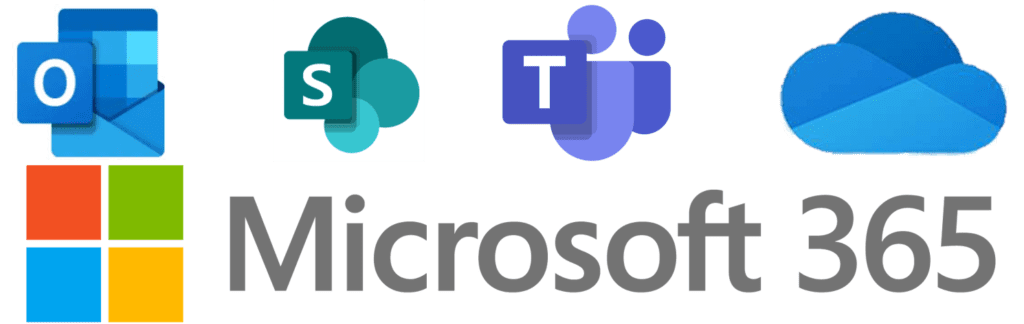
Débutant & Intermédiaire – 9 modules de 2h20
190€ par module
1390€ pour le parcours complet
Les prix s’entendent hors taxes et par personne dans un groupe d’entreprises diverses.
Contactez-nous pour planifier des modules spécifiques ou l’ensemble de ce parcours collaboratif dans Microsoft 365 ou pour obtenir un devis pour du contenu personnalisé sous format court (modules entre 2 et 3,5 heures).